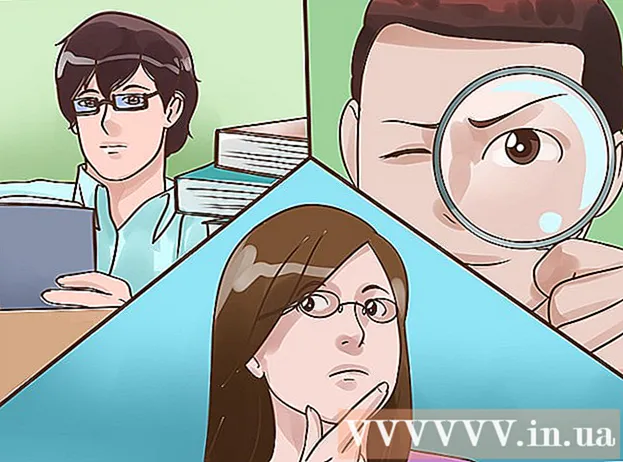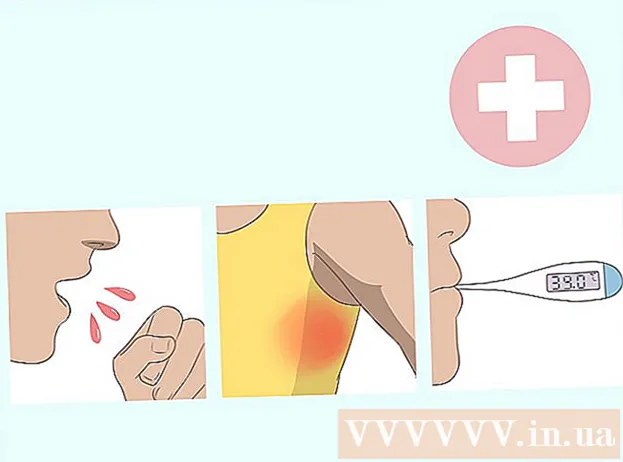مؤلف:
Clyde Lopez
تاريخ الخلق:
26 تموز 2021
تاريخ التحديث:
1 تموز 2024

المحتوى
- خطوات
- جزء 1 من 2: كيفية منع الإعلانات والنوافذ المنبثقة
- الجزء 2 من 2: كيفية إزالة برامج الإعلانات المتسللة
أصبح الإعلان على الإنترنت أكثر تدخلاً. ومع ذلك ، يمكن حظره إذا كنت تستخدم متصفح Opera. للقيام بذلك ، تحتاج إلى تثبيت ملحق يمنع الإعلانات على صفحات الويب التي تفتحها. إذا كنت ترى إعلانات منبثقة على جهاز الكمبيوتر الخاص بك طوال الوقت ، فمن المرجح أن يكون مصابًا ببرامج إعلانية تحتاج إلى إزالتها.
خطوات
جزء 1 من 2: كيفية منع الإعلانات والنوافذ المنبثقة
 1 افتح قائمة Opera وحدد Download Extensions. سيتم فتح علامة تبويب جديدة. يحظر Opera بعض النوافذ المنبثقة افتراضيًا. ومع ذلك ، إذا قمت بتثبيت الامتداد ، فسيتم حظر جميع الإعلانات.
1 افتح قائمة Opera وحدد Download Extensions. سيتم فتح علامة تبويب جديدة. يحظر Opera بعض النوافذ المنبثقة افتراضيًا. ومع ذلك ، إذا قمت بتثبيت الامتداد ، فسيتم حظر جميع الإعلانات. - يعد حظر الإعلانات على إصدار الجوال من Opera أصعب قليلاً. سيتعين عليك تثبيت تطبيق Adblock Plus وتكوين إعدادات الشبكة الخاصة بك. اقرأ هذه المقالة لمعرفة كيفية تثبيت هذا التطبيق.
 2 أدخل "adblock" أو "ad blocker" في شريط البحث. افعل هذا للعثور على ملحق مانع الإعلانات. ستظهر قائمة بنتائج البحث على الشاشة.
2 أدخل "adblock" أو "ad blocker" في شريط البحث. افعل هذا للعثور على ملحق مانع الإعلانات. ستظهر قائمة بنتائج البحث على الشاشة.  3 اختر مانع الإعلانات الشهير. تتمتع بعض الإضافات بتقييمات أعلى بكثير من غيرها - فهذه هي الإضافات الأكثر موثوقية. اختر امتدادًا مناسبًا وتثبيته (ما عليك سوى مانع إعلانات واحد). الامتدادات الشعبية هي:
3 اختر مانع الإعلانات الشهير. تتمتع بعض الإضافات بتقييمات أعلى بكثير من غيرها - فهذه هي الإضافات الأكثر موثوقية. اختر امتدادًا مناسبًا وتثبيته (ما عليك سوى مانع إعلانات واحد). الامتدادات الشعبية هي: - Adblock زائد؛
- AdBlock.
- Adguard.
 4 انقر فوق "إضافة إلى Opera" في صفحة الامتداد. بعد بضع ثوانٍ ، سيظهر الرمز على شريط أدوات Opera. سيتم إخطارك عند اكتمال التثبيت.
4 انقر فوق "إضافة إلى Opera" في صفحة الامتداد. بعد بضع ثوانٍ ، سيظهر الرمز على شريط أدوات Opera. سيتم إخطارك عند اكتمال التثبيت. - عند تثبيت مانع الإعلانات ، يمكنك استخدام الإنترنت دون عرض الإعلانات.
 5 انقر فوق رمز مانع الإعلانات وحدد "خيارات" لتغيير الإعدادات. سيتم فتح علامة تبويب جديدة حيث يمكنك تكوين مانع الإعلانات الخاص بك.
5 انقر فوق رمز مانع الإعلانات وحدد "خيارات" لتغيير الإعدادات. سيتم فتح علامة تبويب جديدة حيث يمكنك تكوين مانع الإعلانات الخاص بك. - بعض الإضافات ، مثل AdBlock ، لا تمنع إعلانات معينة. إذا كنت ترغب في حظر جميع الإعلانات ، فيمكنك تغيير إعدادات الامتداد وفقًا لذلك.
 6 السماح بعرض الإعلانات على مواقع محددة. تعتمد العديد من المواقع على الإعلانات لتعمل. قد ترغب في إيقاف تشغيل حظر الإعلانات على مواقع معينة حتى يتمكن أصحابها من تحقيق أرباح من الإعلانات.
6 السماح بعرض الإعلانات على مواقع محددة. تعتمد العديد من المواقع على الإعلانات لتعمل. قد ترغب في إيقاف تشغيل حظر الإعلانات على مواقع معينة حتى يتمكن أصحابها من تحقيق أرباح من الإعلانات. - انقر فوق رمز مانع الإعلانات وحدد "تعطيل في هذه الصفحة". في هذه الحالة ، سيعمل مانع الإعلانات على جميع المواقع باستثناء تلك التي قمت بتعطيلها عليها.
الجزء 2 من 2: كيفية إزالة برامج الإعلانات المتسللة
 1 قم بإزالة برامج الإعلانات المتسللة. قم بذلك إذا احتفظ Opera بالنوافذ المنبثقة طوال الوقت (حتى إذا كان لديك مانع إعلانات قيد التشغيل) أو إذا كنت تنتقل إلى محرك بحث غير معروف. يمكن لبرامج الإعلانات المتسللة الدخول إلى جهاز الكمبيوتر الخاص بك إذا قمت بتثبيت البرنامج دون قراءة المعلومات الموجودة في نافذة المثبت الخاصة به.
1 قم بإزالة برامج الإعلانات المتسللة. قم بذلك إذا احتفظ Opera بالنوافذ المنبثقة طوال الوقت (حتى إذا كان لديك مانع إعلانات قيد التشغيل) أو إذا كنت تنتقل إلى محرك بحث غير معروف. يمكن لبرامج الإعلانات المتسللة الدخول إلى جهاز الكمبيوتر الخاص بك إذا قمت بتثبيت البرنامج دون قراءة المعلومات الموجودة في نافذة المثبت الخاصة به.  2 افتح لوحة التحكم. تحتاج إلى إزالة جميع البرامج الإعلانية المثبتة على جهاز الكمبيوتر الخاص بك. يمكن القيام بذلك من خلال لوحات التحكم.
2 افتح لوحة التحكم. تحتاج إلى إزالة جميع البرامج الإعلانية المثبتة على جهاز الكمبيوتر الخاص بك. يمكن القيام بذلك من خلال لوحات التحكم. - Windows 10 و 8.1 و 8 - انقر بزر الماوس الأيمن فوق الزر "ابدأ" وحدد "لوحة التحكم" من القائمة.
- Windows 7 و Vista و XP - افتح قائمة ابدأ وانقر فوق لوحة التحكم.
 3 انقر فوق "إلغاء تثبيت برنامج" أو "البرامج والميزات". سيتم فتح قائمة بجميع البرامج المثبتة.
3 انقر فوق "إلغاء تثبيت برنامج" أو "البرامج والميزات". سيتم فتح قائمة بجميع البرامج المثبتة.  4 انقر فوق العمود المثبت لفرز البرامج حسب تاريخ التثبيت. افعل ذلك للعثور على البرامج المثبتة مؤخرًا.
4 انقر فوق العمود المثبت لفرز البرامج حسب تاريخ التثبيت. افعل ذلك للعثور على البرامج المثبتة مؤخرًا.  5 حدد برنامجًا غير معروف وانقر فوق "إلغاء التثبيت". إذا لم تكن متأكدًا من الغرض من البرنامج ، فابحث عن معلومات عنه على الإنترنت. كرر هذه العملية مع أي برنامج غير مألوف.
5 حدد برنامجًا غير معروف وانقر فوق "إلغاء التثبيت". إذا لم تكن متأكدًا من الغرض من البرنامج ، فابحث عن معلومات عنه على الإنترنت. كرر هذه العملية مع أي برنامج غير مألوف.  6 إعادة تعيين إعدادات Internet Explorer. حتى إذا كنت تستخدم Opera فقط ، فأعد تعيين إعدادات Internet Explorer ، لأن هذا المتصفح وثيق الصلة بنظام Windows.
6 إعادة تعيين إعدادات Internet Explorer. حتى إذا كنت تستخدم Opera فقط ، فأعد تعيين إعدادات Internet Explorer ، لأن هذا المتصفح وثيق الصلة بنظام Windows. - انقر فوق أدوات في Internet Explorer وحدد خيارات الإنترنت من القائمة.
- افتح علامة التبويب "خيارات متقدمة" وانقر فوق "إعادة تعيين".
- حدد المربع بجوار "حذف الإعدادات الشخصية" وانقر على "إعادة تعيين".
 7 إعادة تعيين تفضيلات Opera. سيؤدي ذلك إلى إزالة الامتدادات وإعادة تعيين الصفحة الرئيسية وإعدادات البحث. بعد ذلك ، سيتعين عليك إعادة تثبيت مانع الإعلانات.
7 إعادة تعيين تفضيلات Opera. سيؤدي ذلك إلى إزالة الامتدادات وإعادة تعيين الصفحة الرئيسية وإعدادات البحث. بعد ذلك ، سيتعين عليك إعادة تثبيت مانع الإعلانات. - أغلق Opera وافتح موجه الأوامر من قائمة ابدأ.
- يدخل حذف٪ AppData٪ Opera Opera operaprefs.ini و اضغط ↵ أدخل... ستتم إعادة تعيين إعدادات Opera إلى إعداداتها الافتراضية.
 8 قم بتنزيل AdwCleaner وتشغيله. إنه برنامج مجاني يبحث عن برامج الإعلانات المتسللة ويزيلها.
8 قم بتنزيل AdwCleaner وتشغيله. إنه برنامج مجاني يبحث عن برامج الإعلانات المتسللة ويزيلها. - قم بتنزيل AdwCleaner من موقع الويب toolslib.net/downloads/viewdownload/1-adwcleaner/.
- قم بتشغيل البرنامج الذي تم تنزيله وانقر فوق "مسح ضوئي". ستستغرق العملية حوالي 15-20 دقيقة.
- انقر فوق "تنظيف" عند اكتمال الفحص لإزالة أي برامج إعلانية يعثر عليها.
 9 قم بتنزيل Malwarebytes Antimalware وتشغيله. سيقوم الإصدار المجاني من هذا البرنامج بفحص جهاز الكمبيوتر الخاص بك والعثور على البرامج الضارة التي فاتها AdwCleaner.
9 قم بتنزيل Malwarebytes Antimalware وتشغيله. سيقوم الإصدار المجاني من هذا البرنامج بفحص جهاز الكمبيوتر الخاص بك والعثور على البرامج الضارة التي فاتها AdwCleaner. - قم بتنزيل وتثبيت Antimalware من الموقع malwarebytes.org.
- قم بتشغيل Antimalware وتثبيت جميع التحديثات المتاحة.
- قم بتشغيل فحص الكمبيوتر. سيستغرق هذا حوالي 20-30 دقيقة.
- انقر فوق "عزل" عند اكتمال الفحص. ستتم إزالة أي برامج ضارة يتم العثور عليها.
 10 قم بتنزيل وتشغيل أداة تنظيف اختصارات الكمبيوتر BleepingComputer. في بعض الأحيان ، تقوم برامج الإعلانات المتسللة بتغيير اختصار Opera لتغيير الصفحة الرئيسية لهذا المتصفح. هذه الأداة المجانية ، التي طورها مجتمع مكافحة البرامج الضارة ، ستصلح الاختصارات.
10 قم بتنزيل وتشغيل أداة تنظيف اختصارات الكمبيوتر BleepingComputer. في بعض الأحيان ، تقوم برامج الإعلانات المتسللة بتغيير اختصار Opera لتغيير الصفحة الرئيسية لهذا المتصفح. هذه الأداة المجانية ، التي طورها مجتمع مكافحة البرامج الضارة ، ستصلح الاختصارات. - قم بتنزيل الأداة من الموقع http://www.bleepingcomputer.com/download/shortcut-cleaner/.
- قم بتشغيل ملف sc-cleaner.exe وانقر فوق "نعم" في نافذة المطالبة.
- راجع السجل الذي تم إنشاؤه على سطح المكتب لمعرفة الاختصارات التي تم إصلاحها.